Cara menganalisis kampanye Criteo di Google Analytics
Diterbitkan: 2022-04-12Dalam artikel ini, kami menjelaskan cara mengimpor data biaya untuk kampanye Criteo ke Google Analytics dengan dua cara: secara manual dan otomatis menggunakan OWOX BI. Kami juga menjelaskan mengapa Anda harus repot-repot melakukannya.
Cari tahu nilai sebenarnya dari kampanye
Impor data biaya secara otomatis ke Google Analytics dari semua layanan periklanan Anda. Bandingkan biaya kampanye, BPK, dan ROAS dalam satu laporan.
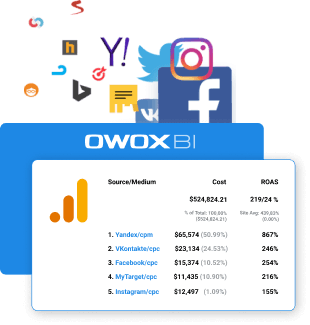
Isi:
- Laporan mana yang dapat Anda gunakan untuk menganalisis kampanye Criteo?
- Tautkan markup dengan tag UTM
- Kirim data biaya secara otomatis dari Criteo ke Google Analytics menggunakan OWOX BI
- Muat data biaya secara manual dari Criteo ke Google Analytics
- Membungkus
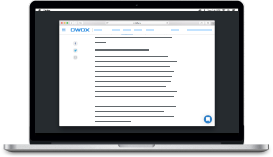
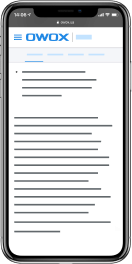
Kasus Pemasaran OWOX BI Terbaik
Unduh Jika Anda menggunakan beberapa layanan periklanan dan menambahkan tag UTM ke semua tautan untuk kampanye iklan Anda, Anda dapat dengan mudah menggunakan Google Analytics untuk melacak lalu lintas yang dihasilkan kampanye ini. Tetapi bagaimana Anda bisa mengetahui profitabilitas saluran dan kampanye iklan dan, yang paling penting, membandingkannya satu sama lain untuk menemukan yang paling efektif? Untuk ini, Anda memerlukan data tentang biaya iklan.
Biaya Google Ads dapat secara otomatis ditambahkan ke laporan Google Analytics jika Anda menautkan akun Anda untuk layanan ini. Data biaya untuk Criteo dan layanan periklanan lainnya harus diimpor ke Google Analytics secara terpisah. Ini dapat dilakukan secara otomatis (menggunakan OWOX BI) atau manual. Kami akan menjelaskan kedua metode secara rinci. Tetapi sebelum membahas bagaimana melakukan ini, mari kita lihat data apa yang akan diberikan oleh layanan ini kepada Anda.
Laporan mana yang dapat Anda gunakan untuk menganalisis kampanye Criteo?
Setelah mengunggah data biaya ke Google Analytics, laporan Sumber Lalu Lintas -> Kampanye -> Analisis Pengeluaran akan menampilkan data BPK (biaya per klik), RPC (pendapatan per klik), dan ROAS (laba atas belanja iklan) untuk kampanye Criteo Anda. Anda tidak hanya akan melihat dari mana pengunjung Anda berasal, tetapi juga pendapatan yang dihasilkan setiap kampanye. Anda juga dapat melacak efektivitas iklan Anda di Criteo dan membandingkannya dengan kampanye di Google Ads, Facebook, Instagram, Yandex. Langsung, dll sehingga Anda dapat menyesuaikan anggaran pemasaran Anda.
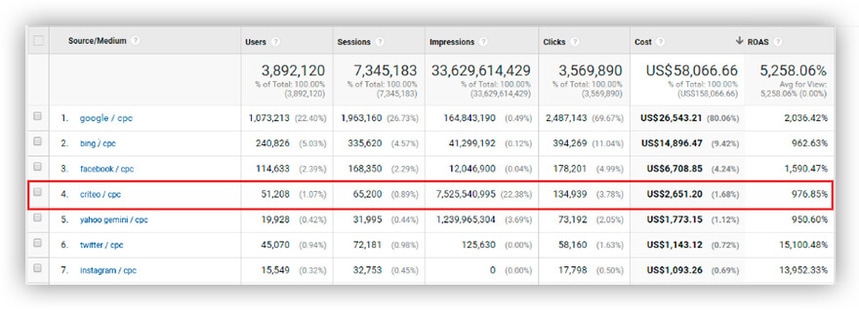
Dalam laporan Konversi -> Atribusi -> Alat Perbandingan, Anda dapat membandingkan kampanye CPA dan ROAS di Criteo dan melihat bagaimana nilainya berubah bergantung pada model atribusi yang digunakan.
Dan, tentu saja, Anda dapat menggunakan biaya iklan dan semua metrik yang dihitung berdasarkan mereka dalam laporan Google Analytics khusus, memfilter data sesuai dengan kriteria yang Anda butuhkan.
Tautkan markup dengan tag UTM
Sebelum menyiapkan pengimporan biaya, pastikan semua tautan iklan Anda berisi tag UTM. Mereka diperlukan untuk melacak lalu lintas dan memahami dengan tepat sumber, saluran, dan kampanye mana yang mengarahkan pengguna ke situs Anda. Jika saat ini Anda tidak memiliki tag UTM, pastikan untuk menambahkan setidaknya tiga parameter UTM ini ke tautan Anda:
- utm_source=criteo
- utm_medium=bpk
- utm_campaign (nilai harus cocok dengan nama kampanye di antarmuka Criteo.)
Untuk mencegah kesalahan dan mempermudah pembuatan tag, Anda dapat menggunakan Pembuat URL Kampanye dari Google.
Kirim data biaya secara otomatis dari Criteo ke Google Analytics menggunakan OWOX BI
Dengan OWOX BI Pipeline, Anda tidak perlu membuat file CSV dan memformat data di dalamnya seperti yang Anda lakukan saat memuat biaya secara manual. Cukup siapkan aliran sekali dan data biaya akan secara otomatis ditransfer dari layanan periklanan ke Google Analytics dan diperbarui setiap hari.
Selain itu, OWOX BI secara otomatis memperbarui data Google Analytics yang sudah diunggah untuk periode sebelumnya (jika telah berubah) dan mengubah data biaya menjadi mata uang akun Google Analytics Anda. Di OWOX BI, Anda juga dapat mengunduh data pengeluaran selama enam bulan terakhir.
Terlepas dari metode impor mana yang Anda gunakan, hal pertama yang harus dilakukan adalah membuat kumpulan data di Google Analytics tempat Anda akan memuat data biaya.
Langkah 1. Buat kumpulan data di Google Analytics
Masuk ke akun Google Analytics Anda, buka bagian Administrator, pilih Impor data di pengaturan sumber daya, dan klik Buat:
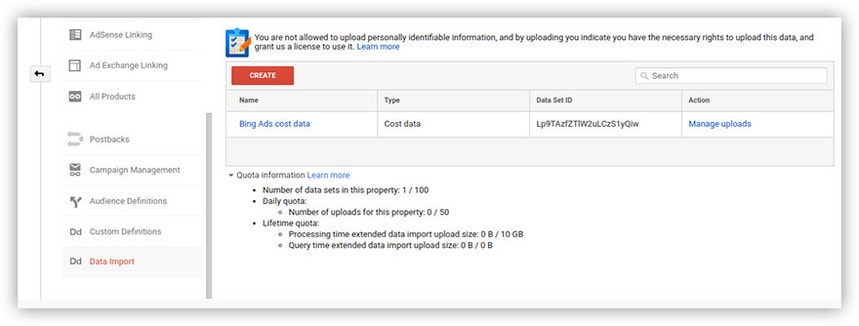
Di menu yang terbuka, pilih Data biaya dan klik Lanjutkan.
Buat nama untuk kumpulan data – misalnya, “Biaya Kriteria” – dan pilih tampilan Google Analytics tempat data akan dimuat. Kemudian klik Lanjutkan:
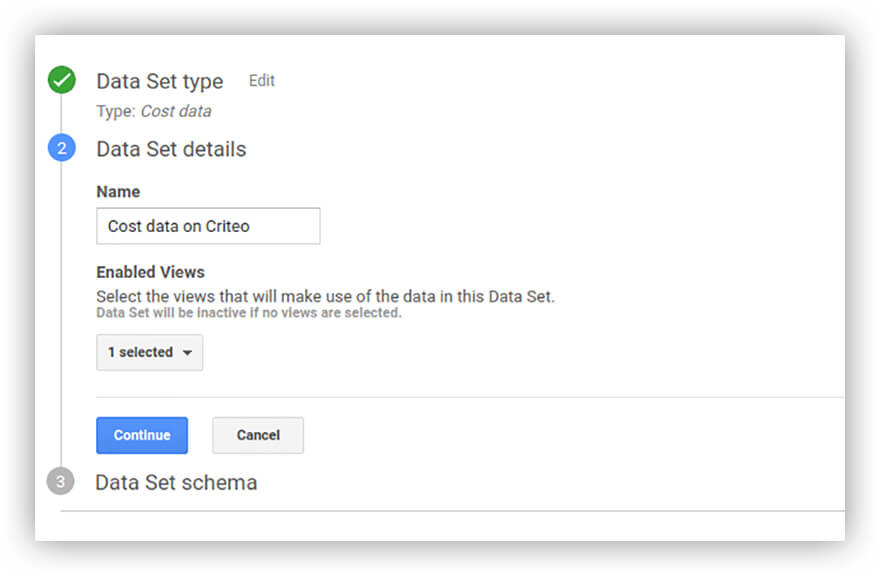
Sekarang Anda perlu menentukan skema untuk data yang dimuat. Tiga parameter (tanggal, saluran, dan sumber) dipilih secara default. Tambahkan kepada mereka biaya, jumlah klik, dan kampanye, lalu klik Simpan di bagian bawah layar.
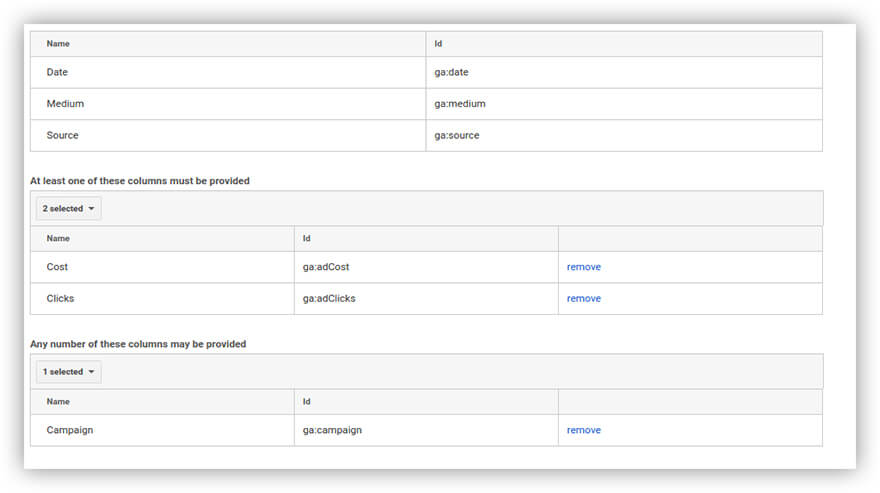
Kemudian klik Selesai. Setelah itu, pada menu Import Data, akan muncul kumpulan data biaya baru untuk Criteo:

Langkah 2. Konfigurasikan pengimporan otomatis data biaya ke OWOX BI
Untuk mengatur pengimporan otomatis data biaya ke OWOX BI, mulailah dengan mendaftar ke OWOX BI menggunakan Akun Google Anda. Kemudian login ke OWOX BI, buka tab Pipeline, dan klik Create Flow. Klik pada logo Criteo:
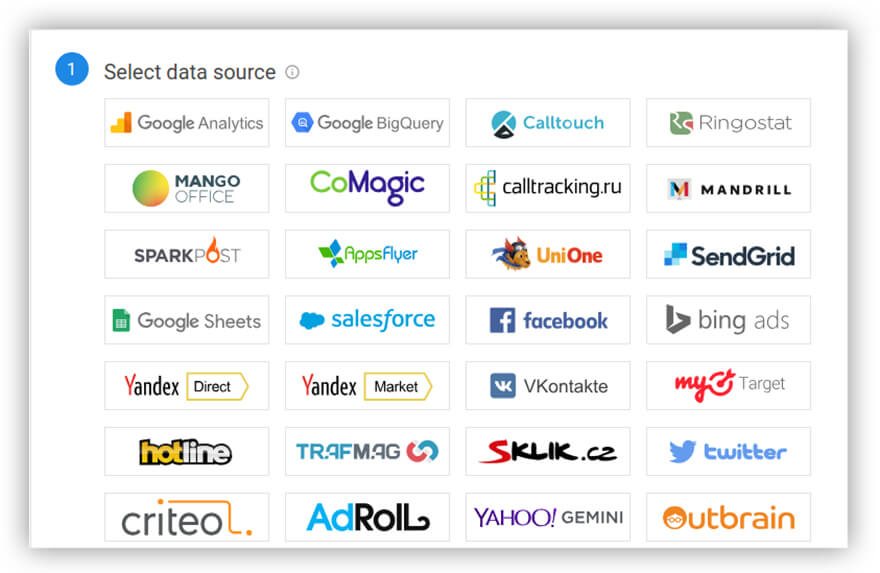
Sekarang berikan akses ke akun Criteo Anda. Untuk melakukannya, klik Tambahkan:

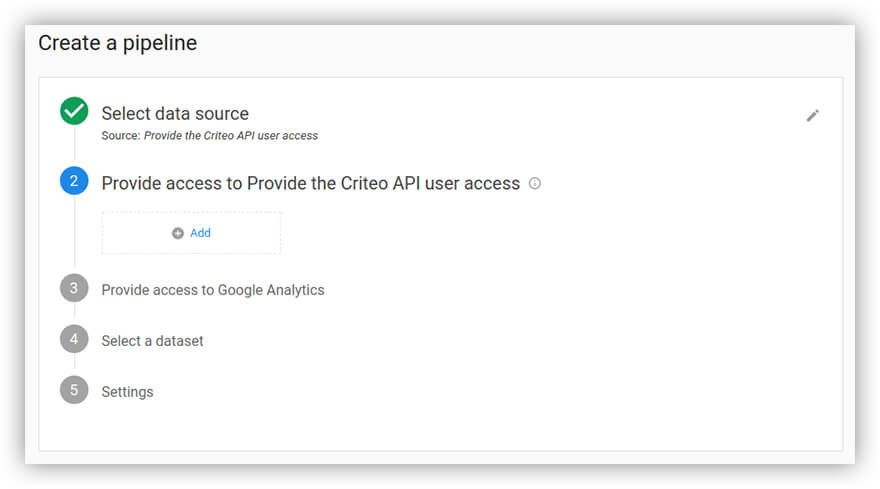
Di jendela yang terbuka, masukkan ID Klien dan ID Rahasia Klien. Untuk mendapatkannya, buat API akses pengguna baru di antarmuka Criteo.
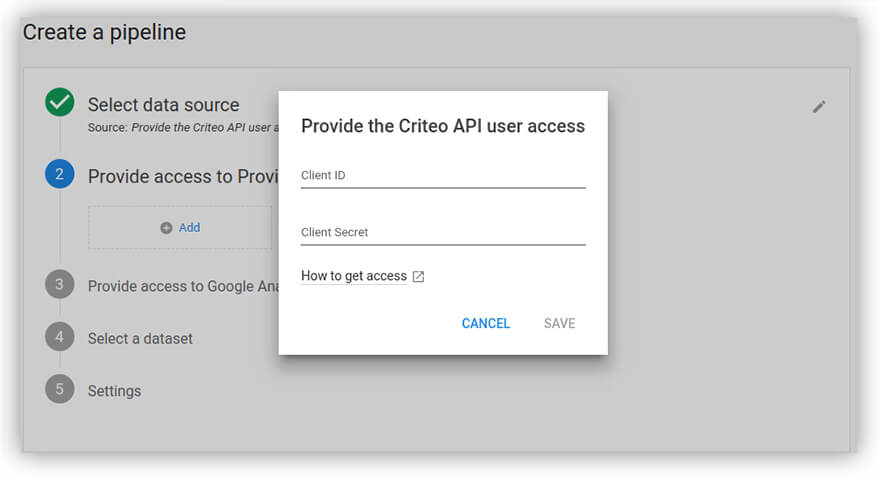
Selanjutnya, berikan akses ke akun Google Analytics Anda, pilih sumber daya dan kumpulan data tempat Anda akan mengunggah data biaya, dan klik Berikutnya.
Tentukan tanggal mulai mengimpor data biaya. Kemudian pilih tampilan Google Analytics yang diperlukan dan proyek OWOX BI Anda dan klik Create Flow.
Data biaya dari Criteo akan muncul di laporan Google Analytics dalam waktu 36 jam (hingga 12 jam untuk pemrosesan data di sisi OWOX BI + hingga 24 jam untuk pemrosesan di Google Analytics). Untuk paket OWOX BI Start gratis, pemrosesan data di sisi OWOX dapat memakan waktu hingga 36 jam.
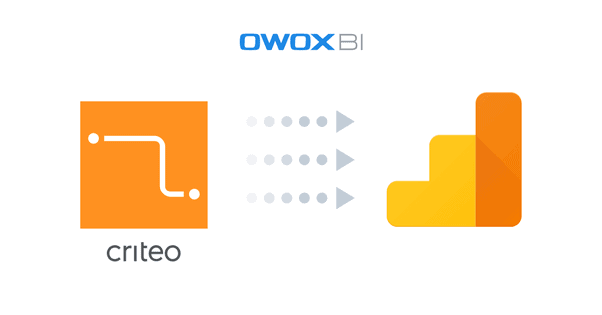
Jika Anda belum memiliki streaming gratis di OWOX BI, Anda dapat membuatnya sekarang untuk mengimpor secara otomatis
data dari Criteo ke Google Analytics!
Muat data biaya secara manual dari Criteo ke Google Analytics
Untuk mengimpor pengeluaran melalui antarmuka Google Analytics, Anda perlu menyiapkan file CSV dengan data, memasukkan data tersebut ke dalam format yang diperlukan, dan mengunggahnya secara manual. Ini adalah pekerjaan monoton yang membutuhkan banyak waktu. Selain itu, harus diulang setiap kali Anda perlu memperbarui data biaya.
Langkah 1. Buat kumpulan data di Google Analytics
Kami telah menjelaskan di atas secara rinci bagaimana melakukan ini.
Langkah 2. Ekspor data dari Criteo
Untuk melakukannya, buka akun Criteo Anda, uraikan laporan yang Anda perlukan menurut hari, dan gunakan fungsi Ekspor untuk mengunduh file. Kemudian buka di Google Spreadsheet. Anda akan mendapatkan sesuatu seperti tabel ini:
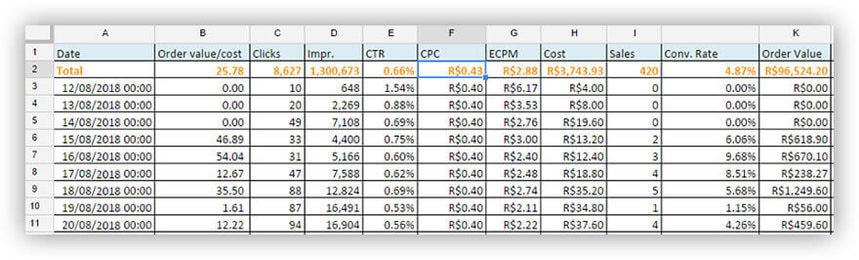
Langkah 3. Siapkan file CSV untuk diunggah ke Google Analytics
Unduh template dengan skema data dan transfer informasi dari laporan Criteo ke Google Analytics. Untuk melakukannya, buka Google Analytics, buka kumpulan data yang baru saja Anda buat, dan klik Manajemen Unduhan:

Kemudian klik Dapatkan skema:
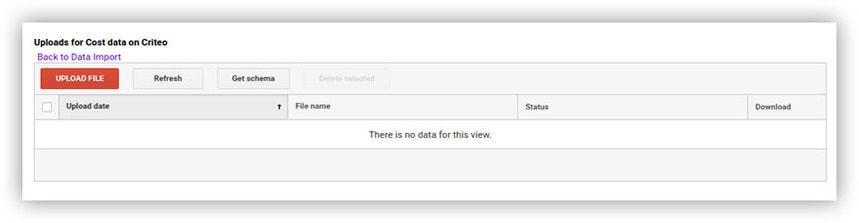
Terakhir, klik Unduh template skema:
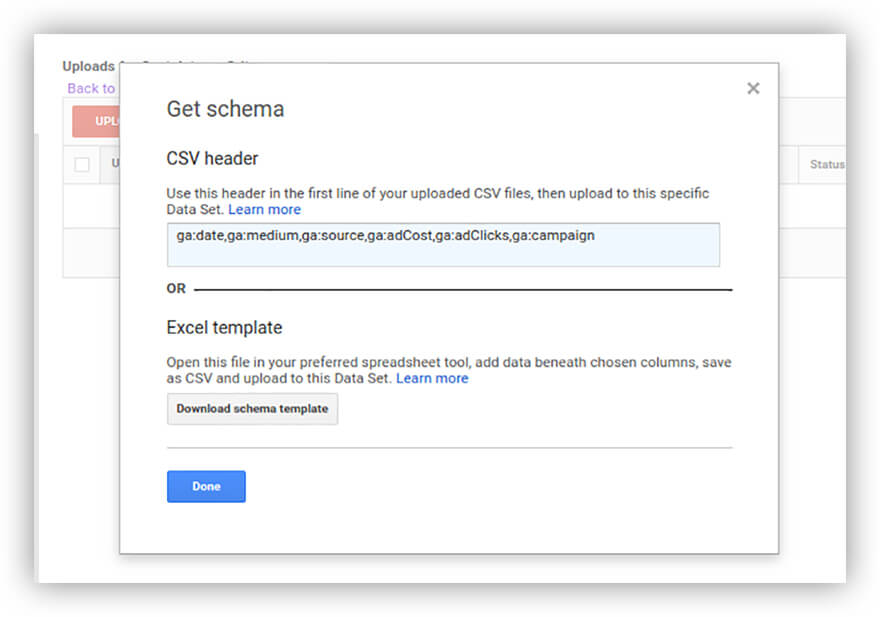
Buka template yang diunduh di Google Spreadsheet dan transfer ke sana data laporan yang Anda unduh dari Criteo. Jangan lupa untuk mengubah format tanggal menjadi yyyymmdd, yang digunakan di Google Analytics. Hasilnya, Anda akan mendapatkan sesuatu seperti tabel ini:
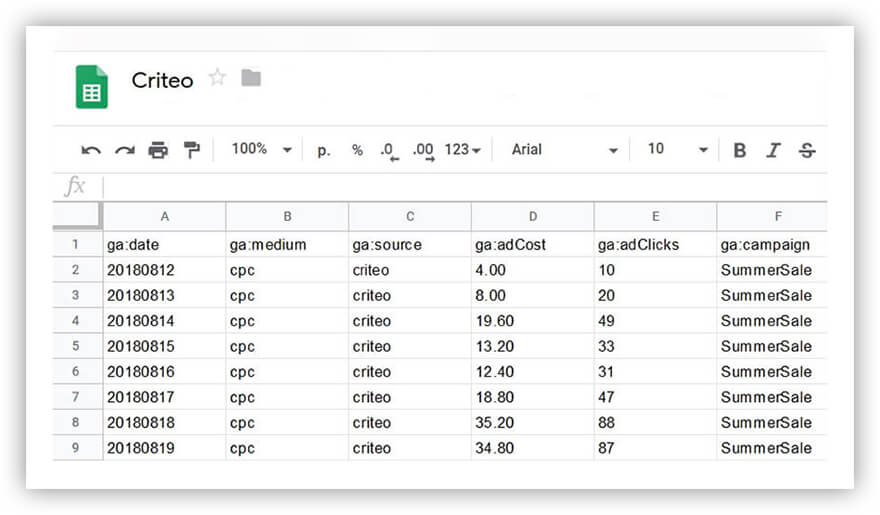
Simpan tabel dalam format CSV.
Langkah 4. Mengunggah data biaya ke Google Analytics
Untuk mengunggah data biaya ke Google Analytics, buka kumpulan data yang Anda sebut Biaya Kriteria, klik Manajemen Unduhan, lalu klik Unduh File. Jika tabel selesai dan tanpa kesalahan, Anda akan melihat status selesai:
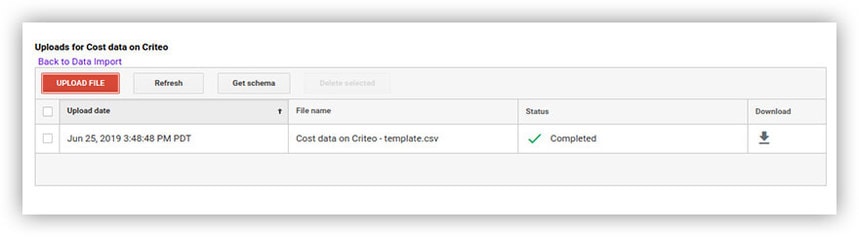
Data biaya Criteo akan muncul di laporan Google Analytics dalam waktu 24 jam.
Membungkus
Mengimpor data biaya dari Criteo ke Google Analytics merupakan langkah penting – tetapi bukan langkah terakhir – dalam mengevaluasi iklan online Anda. Jika Anda ingin menganalisis seluruh saluran penjualan dan memperhitungkan semua titik kontak dengan pelanggan baik online maupun offline (obrolan, panggilan, rapat offline, email, dll.), Anda perlu menyiapkan analitik ujung ke ujung. Anda dapat menggabungkan semua data Anda di penyimpanan cloud Google BigQuery menggunakan OWOX BI untuk membuat laporan dengan metrik apa pun yang Anda butuhkan.
Lihat semua fitur OWOX BI dengan uji coba gratis.
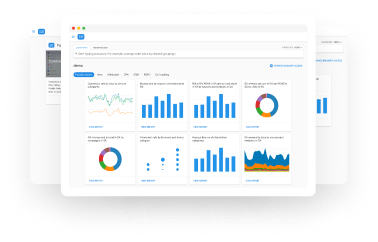
Klien kami
tumbuh 22% lebih cepat
Tumbuh lebih cepat dengan mengukur apa yang paling berhasil dalam pemasaran Anda
Analisis efisiensi pemasaran Anda, temukan area pertumbuhan, tingkatkan ROI
Dapatkan demo